确保正确设置戴尔显示器(根据人机工程学组装显示器支架和设置显示器,连接并整理电缆)将仅有助于获取尽可能最好的观看体验。
连接支架
显示器出厂时卸下了标准显示器支架。要了解有关连接标准显示器支架的更多信息,请参阅戴尔 U2719DC 显示器的用户手册中的安装显示器部分。
要了解如何设置显示器的任何其它支架,请参阅相应支架设置指南的设置说明。
人体工程学
显示器的位置和定位几乎与您购买什么型号一样重要。显示器应正对自己,一臂距离(距离眼睛 20-40 英寸),坐好时屏幕顶部边缘处于平视位置。为此,可能需要调整椅子高度或显示器的高度。
将显示器连接至PC
要将戴尔 U2719DC 显示器连接至 PC,请执行以下操作:
关闭PC电源,拔下电源线。
将 DisplayPort、Mini-DisplayPort 或 DisplayPort (DisplayPort)、HDMI 或 VGA 线缆连接至 PC 背面相应的视频或显示端口。
将USB上游电缆连接至显示器和PC(如果适用)。
要详细了解如何将显示器连接到 PC,请参阅戴尔知识库文章如何将显示器连接到 PC?(英文版)。
使用 HDMI 线缆连接显示器
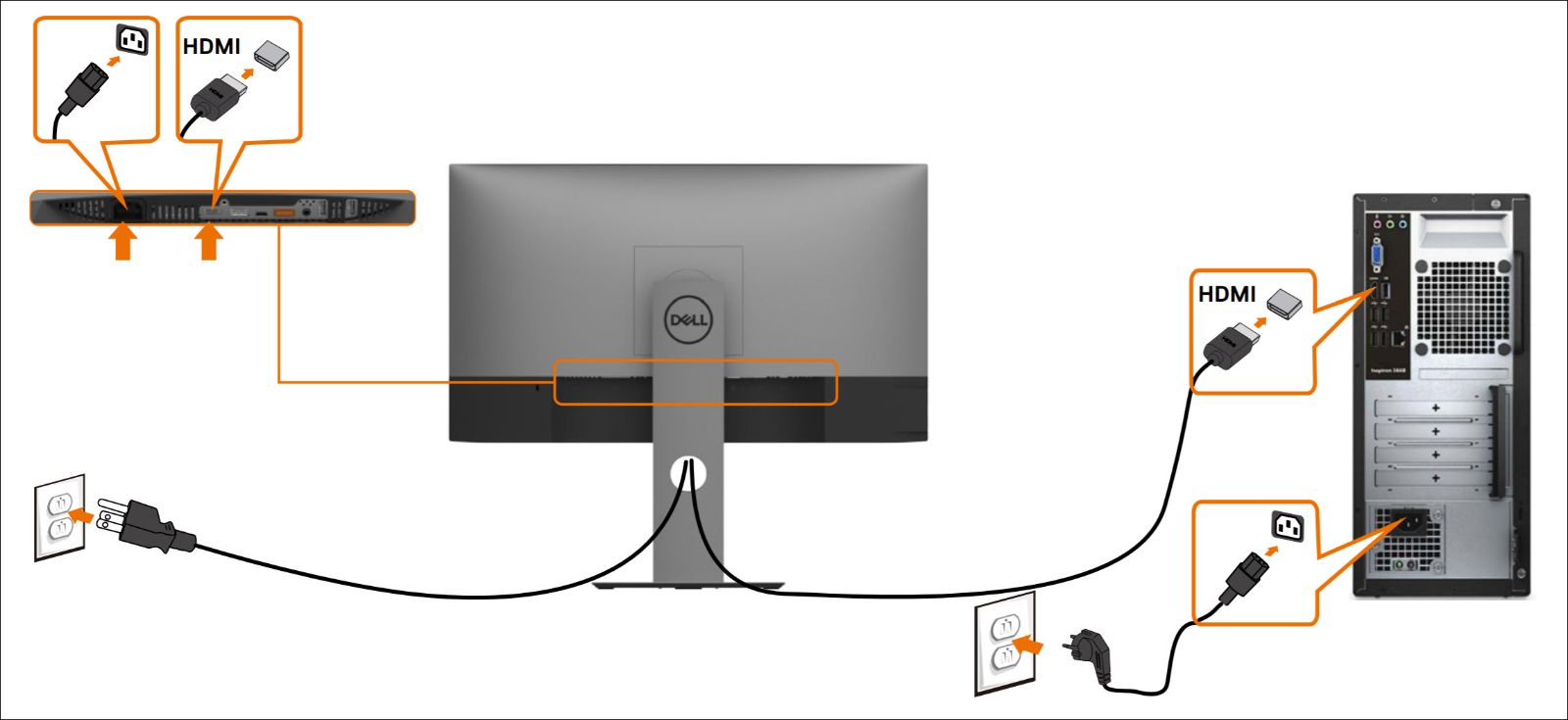
图 3: 将戴尔 U2719DC 显示器连接到计算机。
使用 DisplayPort (DisplayPort) 线缆连接显示器
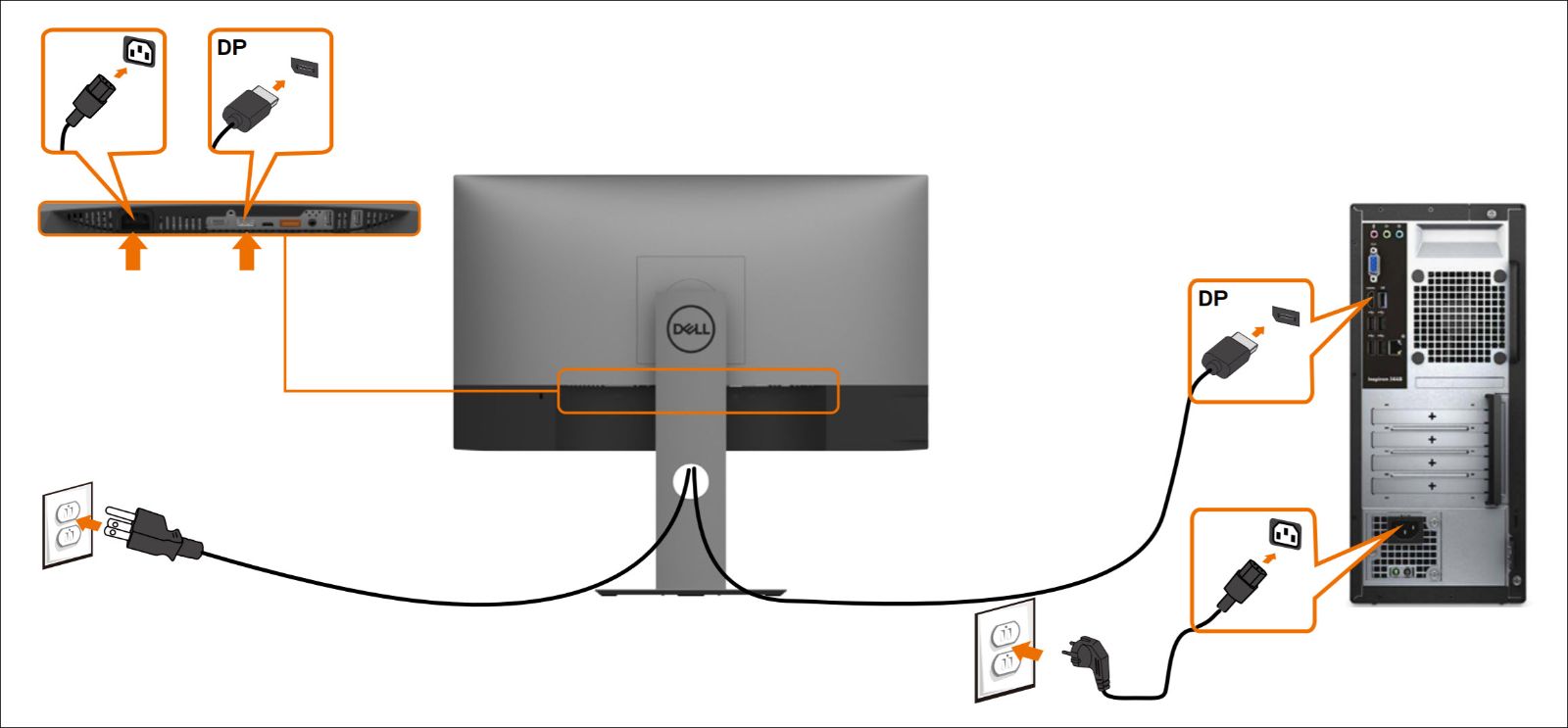
图 4: 将戴尔 U2719DC 显示器连接到计算机。
使用 USB-C 线缆连接显示器
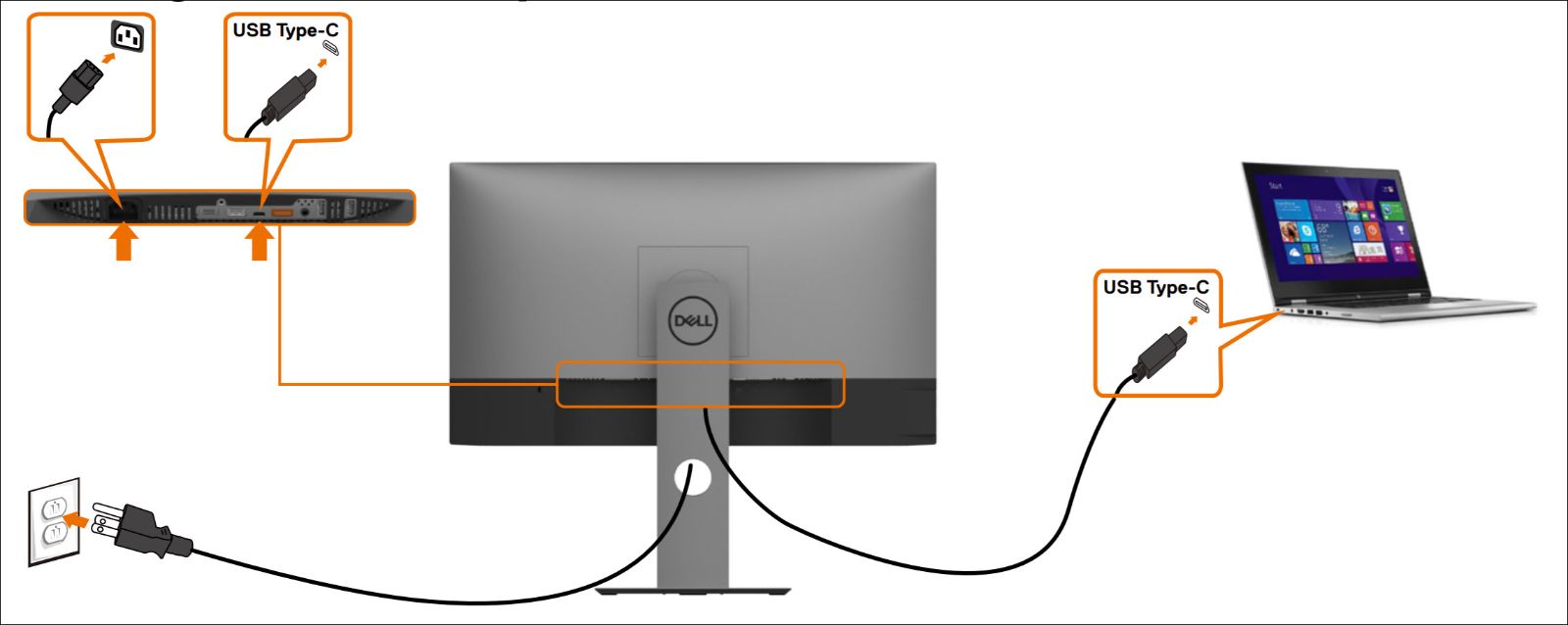
图 5: 将戴尔 U2719DC 显示器连接到计算机。
使用 DisplayPort 多数据流传输 (MST) 连接多个显示器
 注: 要使用 MST 功能,必须认证显卡或 GPU 支持带有 MST 的 DisplayPort 1.2。要了解更多信息,请参阅卡制造商网站上的用户手册或显卡规格。
注: 要使用 MST 功能,必须认证显卡或 GPU 支持带有 MST 的 DisplayPort 1.2。要了解更多信息,请参阅卡制造商网站上的用户手册或显卡规格。
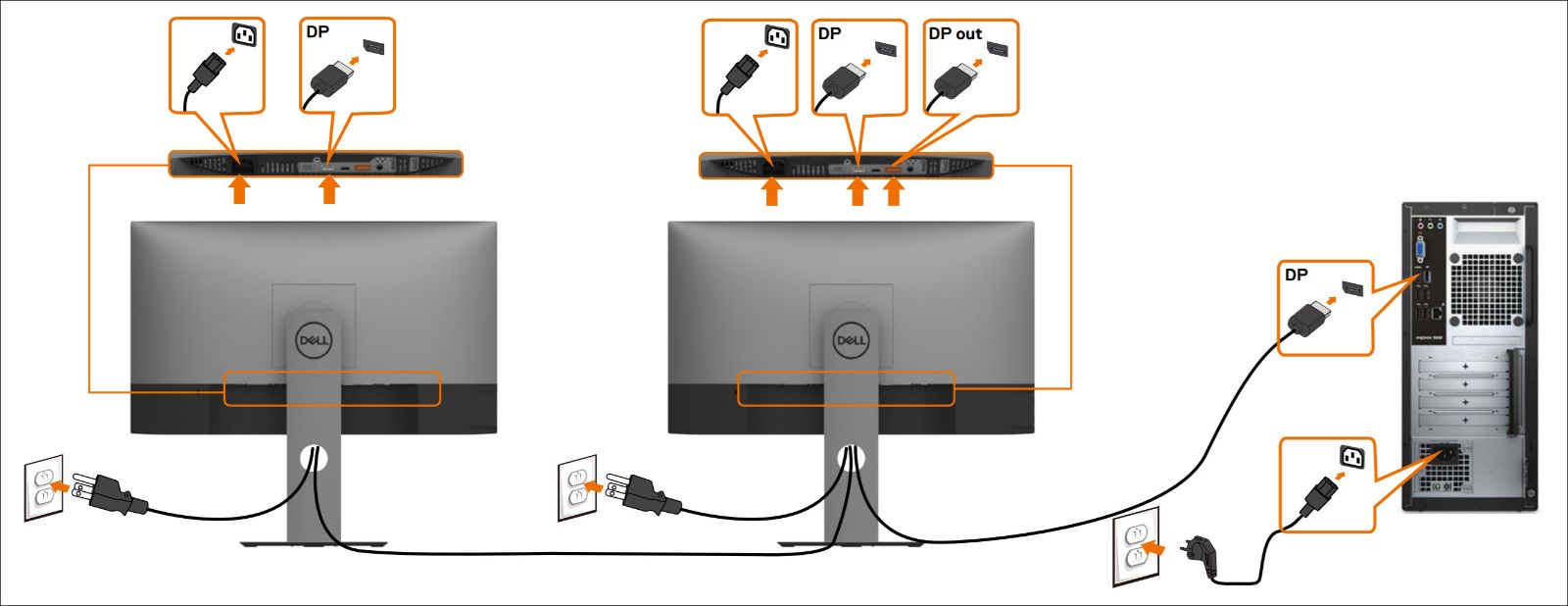
图 6: 将戴尔 U2719DC 显示器连接到计算机。
使用 USB-C 和 DisplayPort 多数据流传输 (MST) 连接多个显示器
 注: 通过 MST 的受支持显示器的最大数量取决于 USB-C 源的带宽。请参阅用户手册中的产品特定问题 — 使用 USB-C MST 时没有图像部分。
注: 通过 MST 的受支持显示器的最大数量取决于 USB-C 源的带宽。请参阅用户手册中的产品特定问题 — 使用 USB-C MST 时没有图像部分。
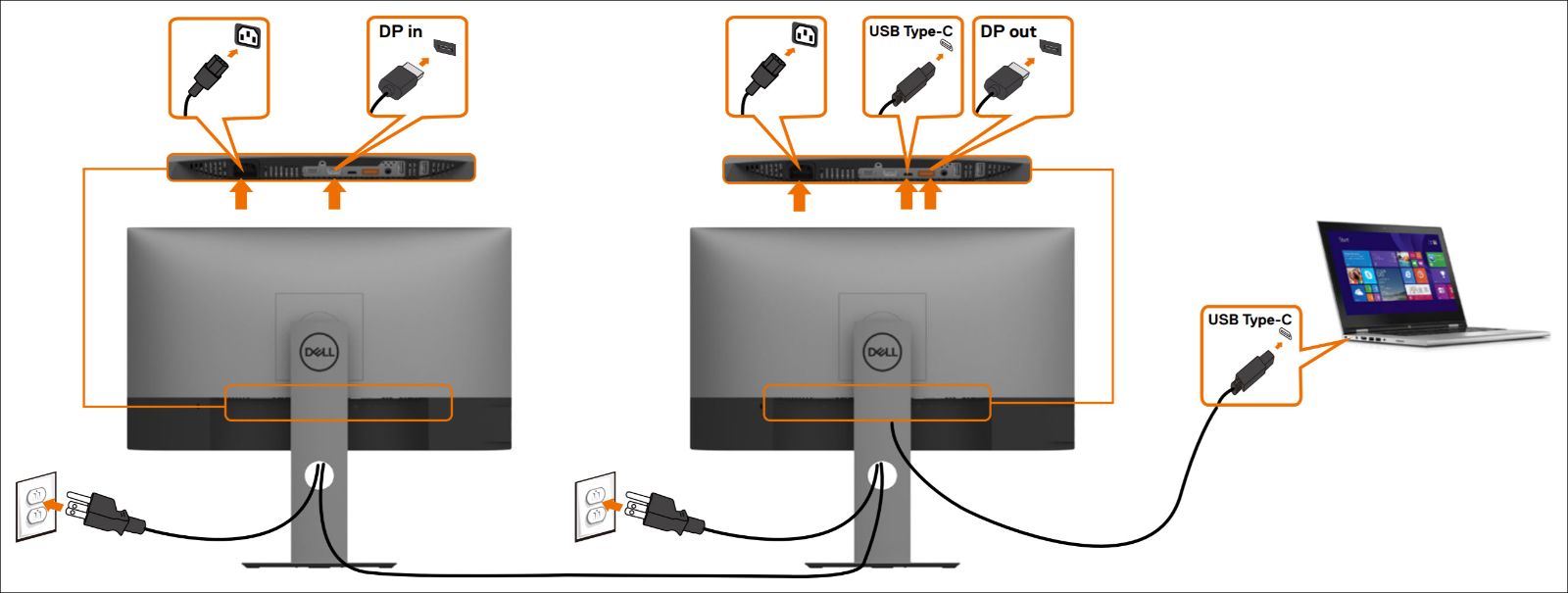
图 7: 将戴尔 U2719DC 显示器连接到计算机。







 本文介绍如何正确设置戴尔U2719DC显示器以获得最佳观看体验,包括组装显示器支架、连接不同类型的线缆(如DisplayPort、HDMI、USB-C等)至PC的方法,并提供人体工程学建议。
本文介绍如何正确设置戴尔U2719DC显示器以获得最佳观看体验,包括组装显示器支架、连接不同类型的线缆(如DisplayPort、HDMI、USB-C等)至PC的方法,并提供人体工程学建议。

















 被折叠的 条评论
为什么被折叠?
被折叠的 条评论
为什么被折叠?








